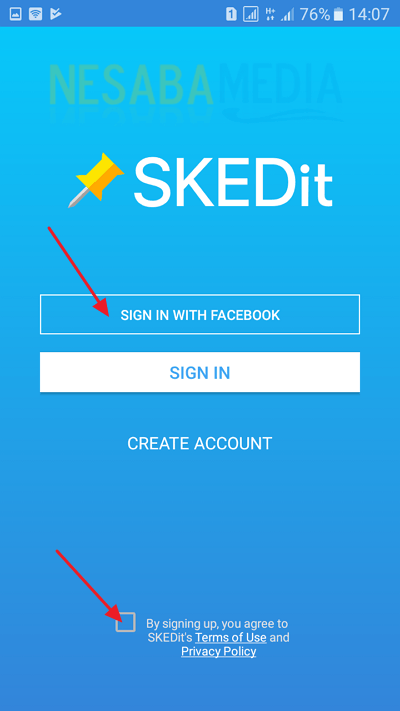Hogyan kell használni 2 Whatsapp-fiókot az Android mobilon, Komplett kezdőknek!
WhatsApp az egyik azonnali üzenetküldő alkalmazásamely népszerű a közösségi média felhasználói körében. A WhatsApp segítségével a felhasználók üzeneteket (szöveget, videót, fényképeket és hangot) küldhetnek egymásnak videohívás, hanghívás és mások.
Nem csak kommunikációs közegként használjákszemélyes, de online szemináriumok, megbeszélések, workshopok, közösségek vagy osztályok eszközét is szolgálja. A WhatsApp használatához először regisztrálnia kell a telefonszámával.
Általában egy mobiltelefonnak csak egy vanWhatsApp alkalmazás. Bizonyos követelmények teljesítéséhez azonban szüksége van egy másik WhatsApp-fiókra, amely másik telefonszámmal van telepítve a mobiltelefonjára.
Talán néhányan úgy érzik, hogy nem aztalán megteszi. De valójában más WhatsApp alkalmazásokat is telepíthet mobiltelefonjára harmadik fél alkalmazásaival. Hogy csinálod? További magyarázatért olvassa el az alábbi magyarázatot a 2 Whatsapp-fiók használatáról.
Hogyan kell használni 2 Whatsapp fiókot
Számos alkalmazás használható 2 WhatsApp-fiók létrehozására egy mobiltelefonon, például Párhuzamos tér - Több fiók és két oldal és WhatsApp Business, Vegye figyelembe az alábbi magyarázatot a 2 Whatsapp-fiók használatáról.
A. Párhuzamos tér - Több fiók és két oldal
Ennek az alkalmazásnak az alkalmazásával Önnem csak 2 WhatsApp-fiókot hozhat létre, hanem a Facebook, az Instagram, a Telegram, a LINE és mások is. Az alábbiakban bemutatjuk, hogyan hozhat létre egy másik WhatsApp-fiókot a handphone Ön segítségével Párhuzamos tér - Több fiók és két oldal.
1. Telepítse Párhuzamos tér - Több fiók és két oldal a Play Áruházban vagy Google Play.

2. Ezután futtassa az alkalmazást a mobiltelefonján, majd koppintson a gombra START amint azt az alábbi képen látható nyíl jelzi.

3. Válassza ki és koppintson (jelölje meg ellenőrzőlista) alkalmazás WhatsApp klónozni. Ezután koppintson a gombra Adja hozzá a Párhuzamos térhez amint azt az alábbi képen látható nyíl jelzi.

4. Érintse meg a kívánt lehetőséget ACCEPT folytatni.

5. Ezután érintse meg az alkalmazást WhatsApp amint azt az alábbi képen látható nyíl jelzi.
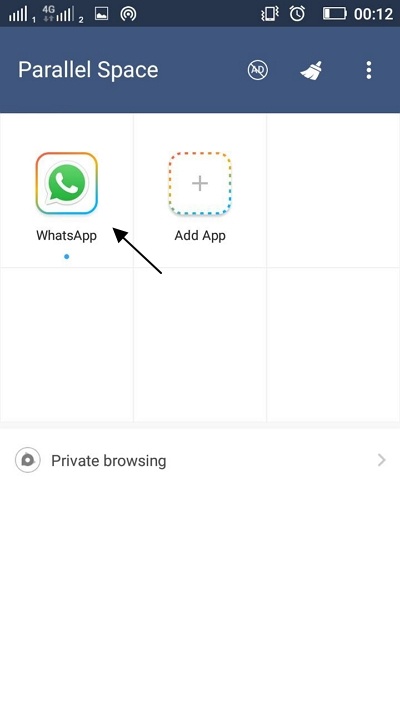
6. Ha megjelenik pop-up Az alább látható módon érintse meg a ikont INSTALL további eszközök telepítésére, azaz Párhuzamos Space 64 bites támogatás.

7. Telepítse Párhuzamos Space 64 bites támogatás a Play Áruházban vagy Google Play.

8. Ezt követően azonnal a WhatsApp oldalra kerül. Érintse meg a gombot MEGÁLLAPODNI és FOLYTATNI amint azt az alábbi képen látható nyíl jelzi.

9. Írja be azt a telefonszámot, amelyet új WhatsApp fiókként kíván regisztrálni. Ezután koppintson a gombra NEXT amint azt az alábbi képen látható nyíl jelzi.

10. Most az alkalmazás WhatsApp yaz új, amelyet használhat.

11. Tudnia kell, hogy az új WhatsApp csak az alkalmazásban található Párhuzamos tér. Ez azt jelenti, hogy meg kell nyitnia az alkalmazást a WhatsApp futtatásához. De mégis meg tudja csinálni parancsikon az új WhatsApp alkalmazásból, így azonnal megjelenik a mobil képernyőjén.
Ehhez válassza ki és húzza az alkalmazást WhatsApp hogy Hozzon létre parancsikont amint azt az alábbi képen látható nyíl jelzi.

12. A parancsikon az alábbi képen fog kinézni. Az új WhatsApp-fiók használatához csak a WhatsApp alkalmazást kell futtatnia.

B. WhatsApp Business
Az előző alkalmazással ellentétben, WhatsApp Business kifejezetten egy fiók létrehozására tervezték WhatsApp más a mobiltelefonodon. Az alkalmazás telepítése után nem kell elkészítenie parancsikon mint a Párhuzamos tér miatt WhatsApp Business azonnal megjelenik a mobil képernyőjén, mint általában más alkalmazások.
Az alábbiakban bemutatjuk, hogyan hozhat létre egy másik WhatsApp-fiókot a handphone Ön segítségével WhatsApp Business.
1. Telepítse a WhatsApp Business alkalmazást a Play Áruházban vagy Google Play.

2. Nyissa meg a telepített WhatsApp Business alkalmazást. Ezután koppintson a gombra MEGÁLLAPODNI és FOLYTATNI amint azt az alábbi képen látható nyíl jelzi.

3. Írja be azt a telefonszámot, amelyet új WhatsApp-fiókként kíván regisztrálni. Ezután koppintson a gombra NEXT amint azt az alábbi képen látható nyíl jelzi.

4. Most az alkalmazás WhatsApp yaz új, amelyet használhat.

5. Ha látja a mobil képernyőjét, a WhatsApp Business alkalmazás az alábbi képhez hasonlóan néz ki.

Könnyű és egyszerű, ugye? Ez az összes vita arról, hogyan kell használni a 2 WhatsApp fiókot. Oké, remélhetőleg a fent leírt beszélgetés hasznos és sok szerencsét jelent. Köszönöm